Avec une part mondiale de 60,8%, il ne fait plus aucun doute que WordPress est le leader de son marché. En fait, l’une des raisons de cette popularité se trouve dans sa capacité à s’adapter à tous types de projet, qu’il soit individuel ou collectif. Ce qui implique que vous avez la possibilité de créer autant de collaborateurs que vous souhaitez sur votre site web afin qu’ils vous aident dans l’exécution de certaines tâches. La création est très simple et s’effectue très rapidement en quelques minutes. Dans cet article, j’aurai l’occasion de vous présenter les différentes typologie d’utilisateurs. Dans cet article et la vidéo qui l’accompagne, je me charge de vous indiquer toutes étapes qui vous permettront de créer de nouveaux utilisateurs ainsi que les différents rôles que vous pouvez leur attribuer.
Créer et modifier un utilisateur wordpress
Alors pour cela, je vous ai fait une rapide présentation, donc sur powerpoint afin de vous présenter les différents éléments que j’ai trouvé:
La notion d’utilisateur et de rôle sur WordPress
L’utilisateur WordPress
Sur WordPress, un utilisateur est une personne qui est détenteur d’un compte sur le site web et qui a la possibilité d’effectuer certaines actions selon son rôle. En fait, WordPress utilise le concept de « rôles », pour donner au propriétaire du site, le contrôle sur ce que peuvent faire ou ne pas faire les utilisateurs sur le site.
Dans cette logique, vous pouvez rendre accessible des tâches telles que :
- La création de pages ;
- La création de catégories ;
- La rédaction et l’édition d’articles ;
- La modération de commentaires ;
- La gestion d’autres utilisateurs ;
- La gestion de thèmes et la gestion de plugins ;
- Etc…
Le rôle de l’utilisateur WordPress
Le rôle, quant à lui, est un ensemble de tâches ou fonctionnalités que vous pouvez attribuer à une ou plusieurs personnes. A ce sujet, WordPress offre six rôles par défaut :
- Super Administrateur : Il a accès à toutes les fonctions d’administration y compris celles d’un réseau de sites ;
- Administrateur : Il a accès à toutes les fonctions d’administration d’un seul site web ;
- Éditeur : Il peut publier et gérer des articles, même ceux qui ne sont les siens ;
- Auteur : Il peut publier et gérer ses propres articles ;
- Contributeur : Il peut écrire et gérer ses propres articles sans pouvoir les publier ;
- Abonné : Il ne peut gérer que son profil.
Le rôle « Super Administrateur » permet à un utilisateur d’exécuter toutes les fonctions possibles, de même que le rôle Administrateur. Ce qui implique que tous ceux à qui vous donner ce rôle peuvent exercer le même pouvoir que vous.
Par ailleurs, chacun des autres rôles présente un nombre décroissant de capacités autorisées. Par exemple, le rôle d’abonné n’a que la capacité « lecture ». Considérez plutôt que les rôles définissent les responsabilités de l’utilisateur au sein du site.
Cependant, gardez à l’esprit que les capacités assignées à un rôle peuvent être modifiées, c’est-à-dire que vous pouvez ajouter ou supprimer certaines capacités. De même, vous pouvez introduire d’autres rôles avec les privilèges que vous souhaitez, en dehors de ceux que propose WordPress. Pour ce faire, il faudrait utiliser des plugins tels que User Role Editor et Members.
La notion de « rôle » fera spécialement l’objet d’un autre article afin de voir plus en détails comment les modifier et comment attribuer efficacement les rôles aux utilisateurs de votre site web.
Pourquoi assigner des rôles aux utilisateurs ?
Étant le propriétaire du site web, votre compte est automatiquement considéré comme « Administrateur » ou parfois « Super Administrateur », lorsque qu’il y a plusieurs sites web. Cet état de choses est bien logique, mais du moment où d’autres personnes vont gérer le site web avec vous, la question de rôle prend toute sa valeur.
En effet, plusieurs raisons peuvent vous amener à faire intervenir d’autres utilisateurs sur votre site web. Il s’agit par exemple :
- D’un site communautaire ;
- D’un magazine en ligne ;
- Du site d’une grande entreprise ;
- De l’externalisation de certaines tâches ;
- Etc…
Pour bien illustrer ce fait, supposons que vous avez un site web d’actualités. Avant de vous inscrire dans Google News, il faudrait que vous ayez plusieurs auteurs sur votre site web avec une liste comportant la biographie de chacun d’eux.
Dans cette condition, vos rédacteurs doivent avoir certains droits sur votre site web. Néanmoins, il n’est absolument pas nécessaire de leur donner tout le pouvoir sur votre site web. En fait, ils ont juste besoin de rédiger des articles et il faudra par conséquent leur attribuer le rôle adapté à ce besoin.
Par ailleurs, il peut arriver que vous ne soyez plus en de bons termes avec vos collaborateurs par la suite. Dans cette condition, vous n’allez aucunement être à l’abri des comportements “malveillants”, notamment si vous avez donné des droits administrateurs à tout le monde. Pour cette raison, vous pouvez considérer que l’attribution de rôle vous protège et sécurise l’accès à votre site web.
Les étapes pour créer et modifier un utilisateur sur WordPress
Afin de vous permettre d’appréhender facilement tout le processus de création d’un nouvel utilisateur dans WordPress, je vais utiliser le site web de mon Agence SEO Twaino.com.
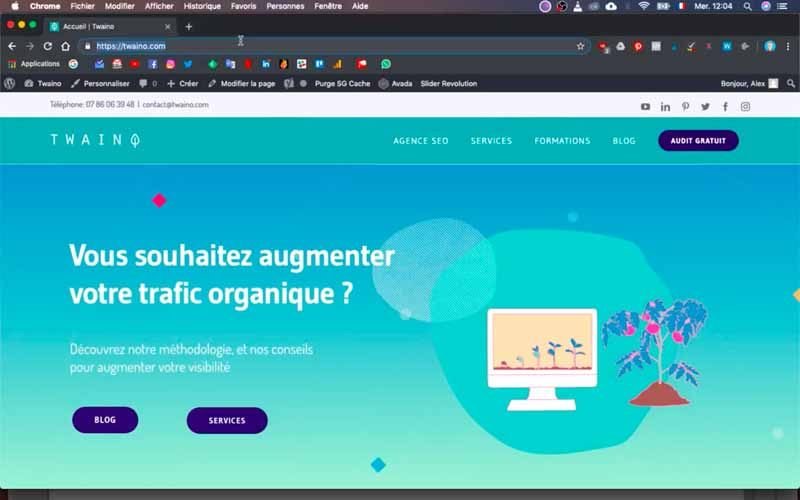
En fait, mon objectif est de créer un nouvel utilisateur avec le rôle « Editeur » et qui va pouvoir :
- Ajouter des articles ;
- Corriger du contenu.
Sur ce, Allons-y !
1) Connectez-vous à votre espace d’administration
Afin de créer un utilisateur sur votre site web, il faudrait accéder d’abord à la console de WordPress. Pour cela, complétez à l’URL de votre site web le code « …./wp-admin » et validez dans votre navigateur.
En complétant le code à l’URL de mon site web, il devient « https://twaino.com/wp-admin ».
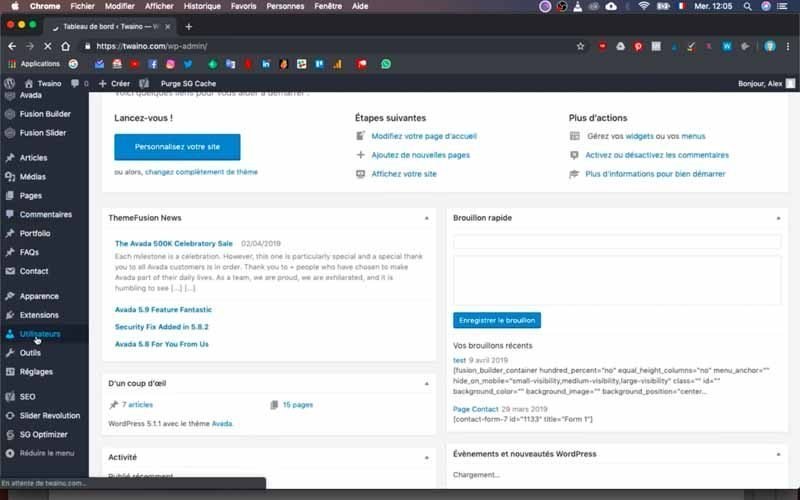
Sur la page de connexion qui se présente, prenez soin de remplir les cases avec vos identifiants.
Valider le tout, ce qui vous permet d’accéder au tableau de bord ou espace d’administration du site web.
2) Affichez tous les utilisateurs
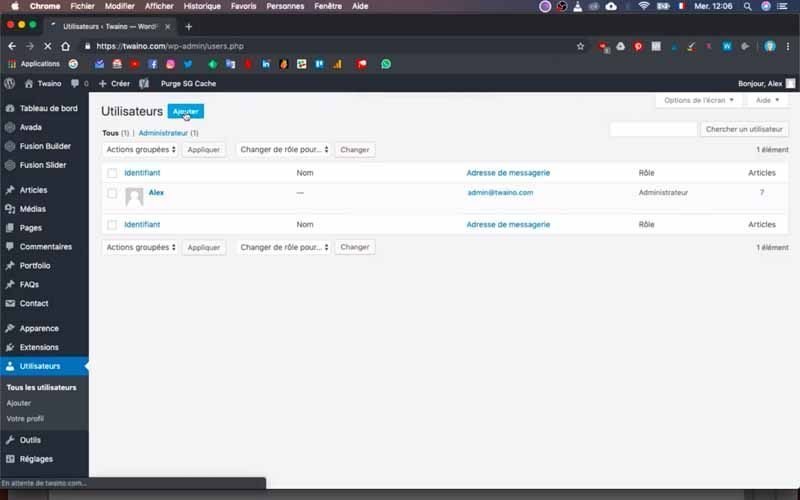
Une fois dans la console de WordPress, cliquez sur la rubrique « Utilisateurs » située sur la barre latérale gauche. Sur l’interface qui se présente, vous avez tous les utilisateurs de votre site web avec des informations telles que :
- Identifiant ;
- Nom ;
- Adresse de messagerie ;
- Rôle ;
- Article.
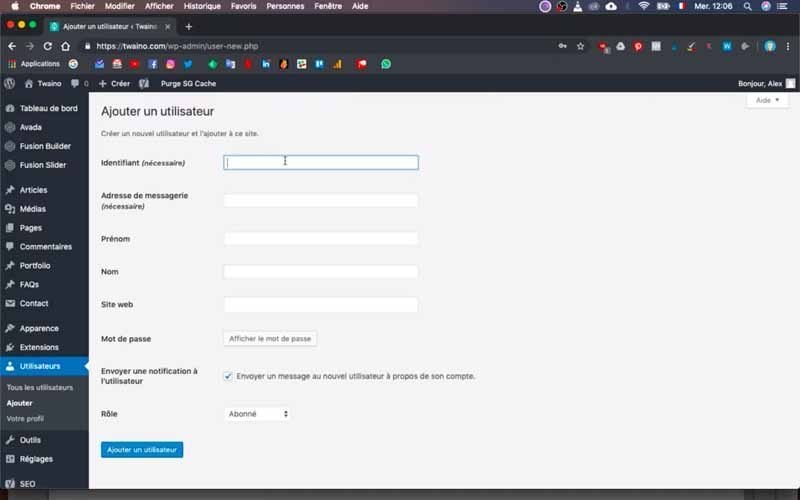
A mon niveau, je suis le seul utilisateur et j’ai bien évidemment le rôle « Administrateur ».
3) Configure les informations du nouvel utilisateur
Cliquez sur le bouton bleu « Ajouter » qui se trouve en haut juste à côté du titre « Utilisateurs » de la page.
Sur la nouvelle interface « Ajouter un utilisateur », vous allez procéder au remplissage des informations de l’utilisateur. Il faut fournir dans ce cas fournir :
- Identifiant : Ce champ est obligatoire et permet à l’utilisateur de se connecter sur votre site web ;
- Adresse de messagerie : Ce champ est aussi obligatoire et sera utilisé pour lui envoyer ses informations de connexion pour votre site web ;
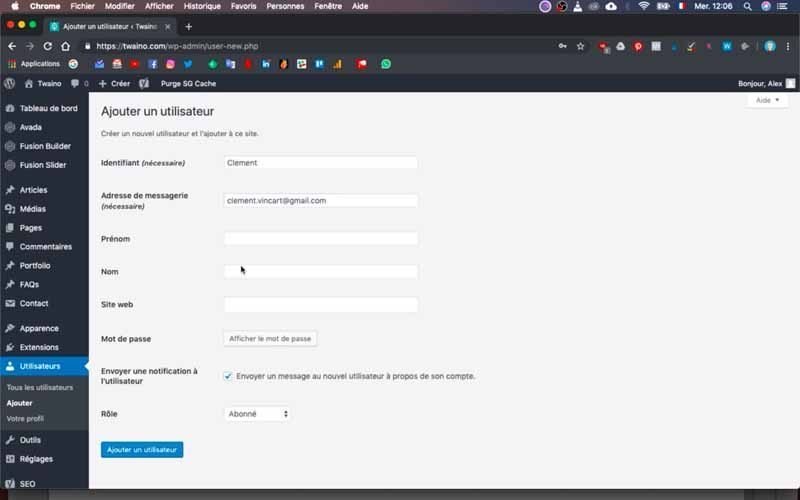
- Prénom : Il s’agit d’un champ facultatif, il peut être affiché sur des articles si l’utilisateur possède les droits pour rédiger ;
- Nom : Il présente les mêmes caractéristiques que le « Prénom » ;
- Site web : Il s’agit d’un champ facultatif qui permet d’afficher un lien vers son site web dans son profil ;
- Mot de passe : Il permettra à l’utilisateur de se connecter à votre site web. Dans le cas où le mot de passe que vous définissez est faible, cocher l’option de confirmation qui va s’afficher juste en bas ;
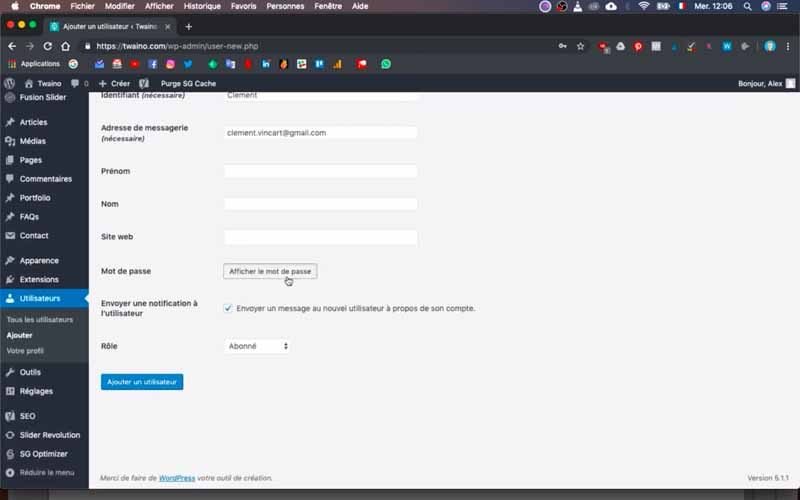
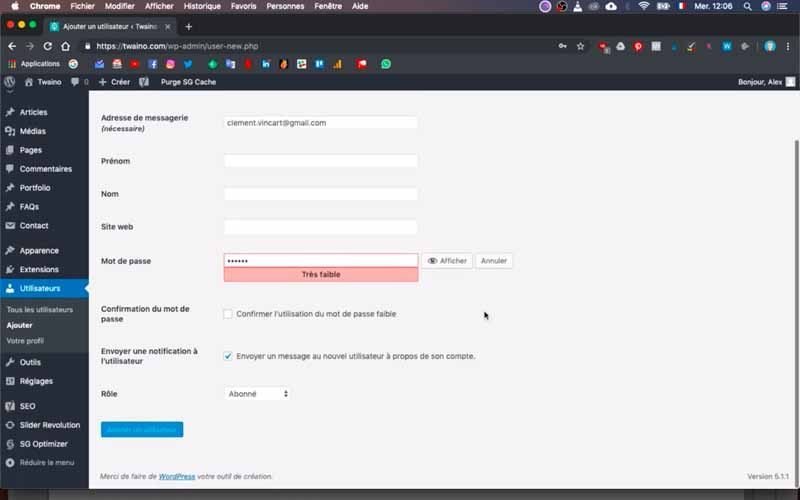
- Envoyer une notification à l’utilisateur : Cette option est facultative et vous permet d’envoyer un mail à l’utilisateur qui comprend son Identifiant et son Mot de passe. Il est judicieux de laisser cette case cochée afin que l’utilisateur ait ses automatiquement ses informations ;
- Rôle : Permet à l’utilisateur d’avoir certains privilèges. Pour mon site, j’ai SEO Editor, SEO Manager, Abonné, Contributeur, Auteur, Editeur, Administrateur.
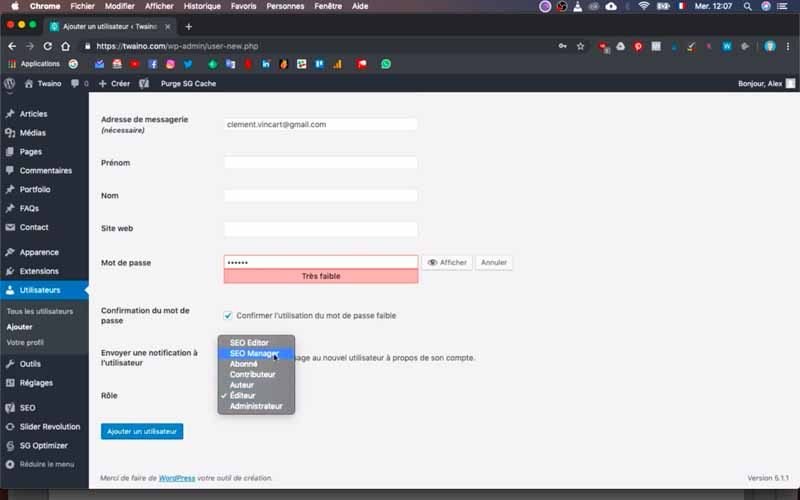
A mon niveau, j’ajoute un nouvel Editeur « Clément » en prenant soin de remplir son identifiant, son adresse électronique et son mot de passe, sans pour autant remplir les champs facultatifs.
4) Ajoutez l’utilisateur
Une fois toutes les informations saisies, cliquez sur le bouton bleu « Ajouter un utilisateur » qui se trouve dans le coin inférieur gauche. Vous êtes ensuite dirigés vers la page comprenant tous les utilisateurs où vous avez l’ajout du profil du nouvel utilisateur.
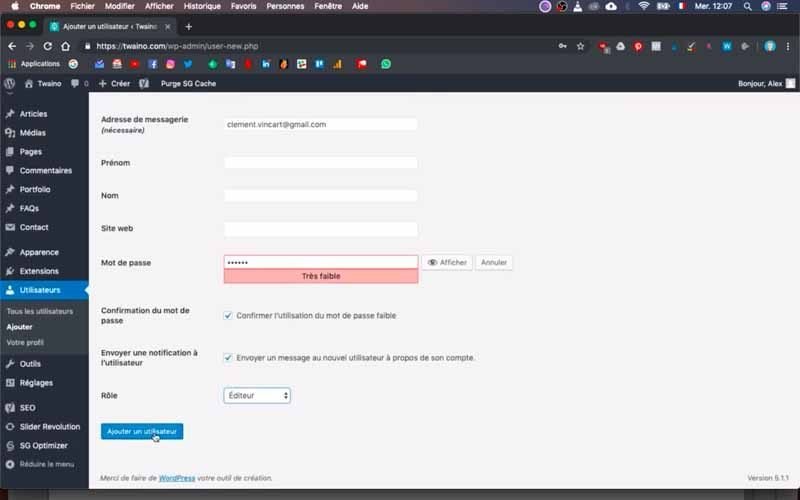
Mon profil était le seul à apparaître dans la partie « Utilisateur », mais on est deux désormais.
Et voilà c’est terminé ! Nous venons de créer un nouvel utilisateur et ce dernier recevra automatiquement un courrier électronique si vous avez laissé la case « Envoyer une notification à l’utilisateur ».
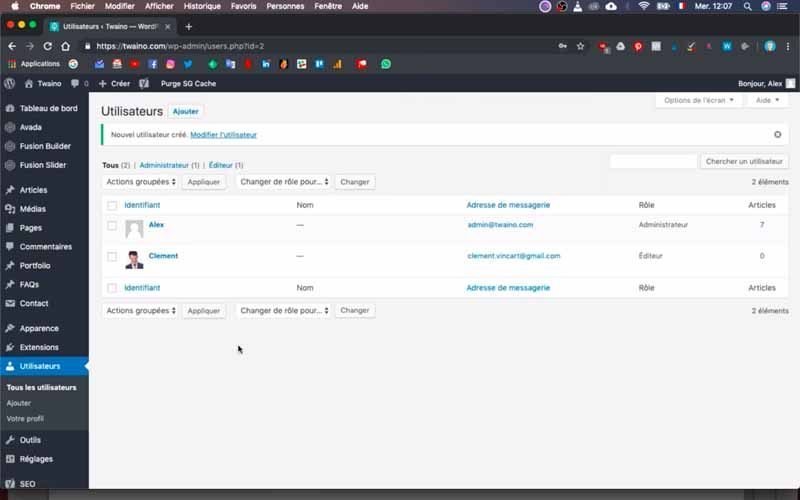
Par conséquent, il peut déjà commencer par se connecter à votre site web.
5) Modifiez un utilisateur de votre site
La modification d’un utilisateur sur votre site web est tout autant facile, il vous suffit de retourner sur l’interface de tous les utilisateurs avec le même principe qu’à l’étape 2.
Ensuite, cliquez sur le profil de l’utilisateur que vous souhaitez modifier, ce qui vous permet de modifier son identifiant, son rôle, son mot de passe, etc…
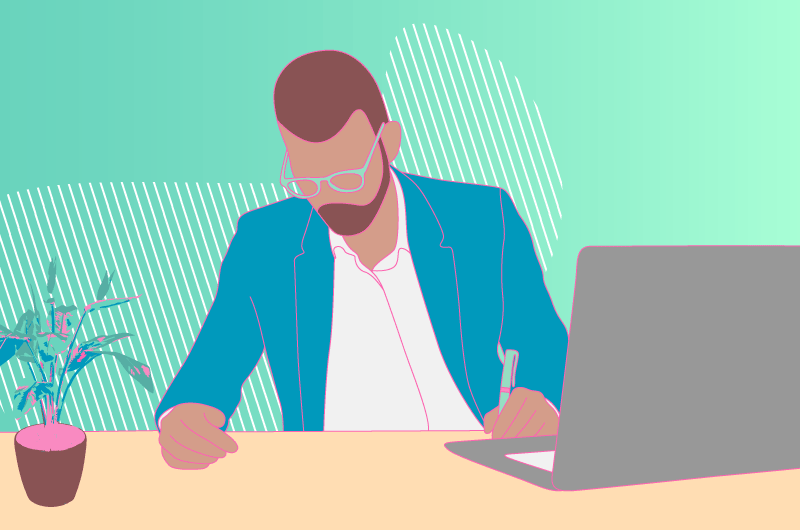
Conclusion
En fonction de vos objectifs, il peut arriver que vous ayez besoin de vous faire seconder par d’autres personnes dans la gestion de votre site web. D’autant plus que WordPress, qui est le CMS le plus populaire, s’adapte à presque toutes les conditions dont celle de la gestion d’un site web par plusieurs personnes. Mais bien que le processus de création de nouveaux utilisateurs soit très facile, il est très important de veiller à attribuer correctement le rôle de chaque utilisateur afin de vous protéger et de sécuriser votre site web. A ce sujet, le CMS offre différents rôles par défaut parmi lesquels vous pouvez faire vos choix. Toutefois, vous pouvez ajouter d’autres rôles et d’un prochain article j’aurai l’occasion de vous montrer les démarches à suivre ainsi que la meilleure manière de hiérarchiser les rôles à attribuer.
A bientôt !




